Apple が 2018 年にミー文字を導入して以来、人々はミー文字をチャットだけでなくプロフィール写真としても使用しています。 macOS Monterey 以降を実行している Mac デバイスでは、アニメーション化されたミー文字を作成して、Mac のロック画面のプロフィール写真として使用できます。この記事では、その方法を探ってみましょう。その間、私たちの記事を参照することもできます 再起動後にMacの壁紙が変わる問題を修正 .

目次
Memoji and Animoji かっこよく見えて、見た目の良さから新鮮感や遊び心をプラスできます。 Mac のロック画面にこの感覚をもたらすために、2 つの方法を共有しました。Mac のロック画面で、アニメーション化されたメモ文字をログイン プロフィール画像として設定できます。
既存のアニメーション ミー文字を使用する
ミー文字は同じ Apple アカウントにログインしているすべての Apple デバイスで同期されるため、アカウント用に作成された既存のミー文字が既にある可能性が高くなります。その場合は、以下の手順に従って、Mac デバイスのロック画面のプロフィール写真として使用してください。
1. デスクトップから、 アップルのロゴ そして次に行きます システム設定 .
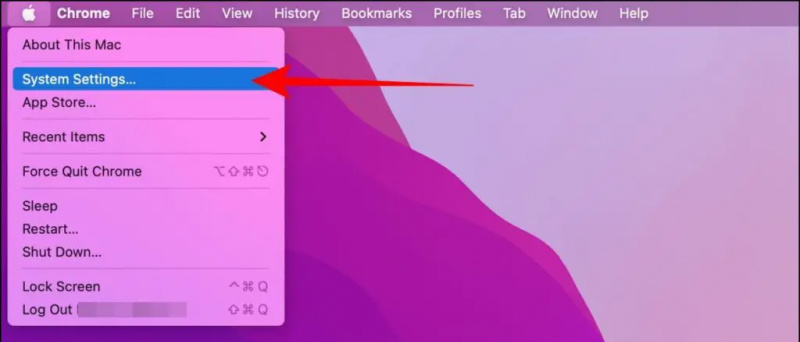
3. ミー文字セクションの下に、 お気に入りのミー文字を選択してください 利用可能なオプションから。
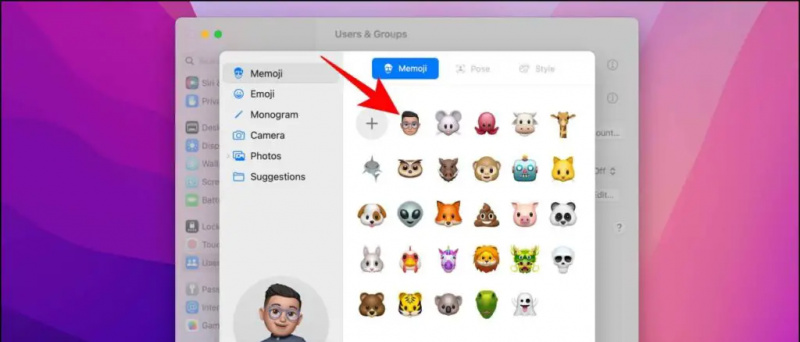
これで、カーソルを合わせるか、間違ったパスワードを入力するたびに、ロック画面でミー文字の反応のアニメーション バージョンを確認できるようになります。
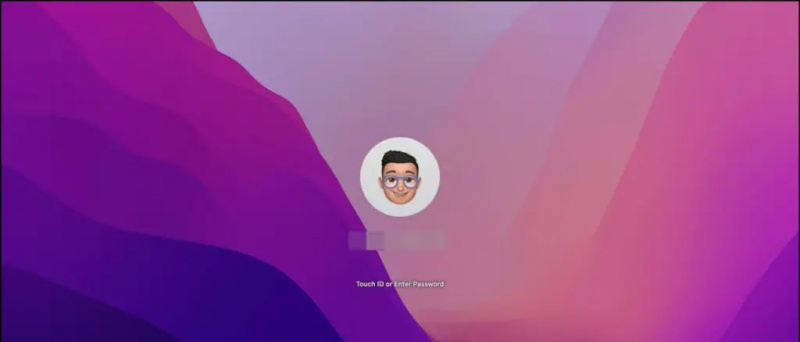
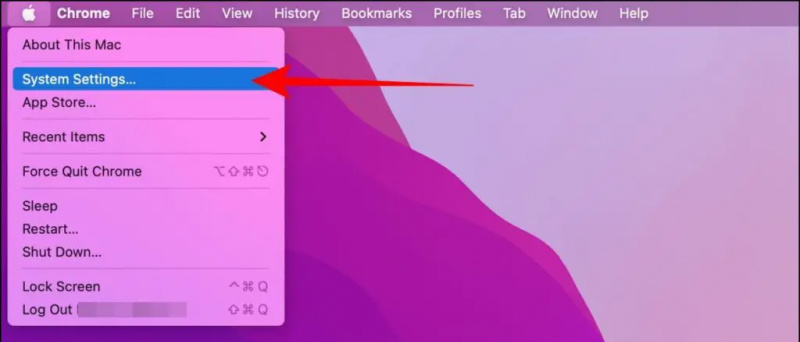
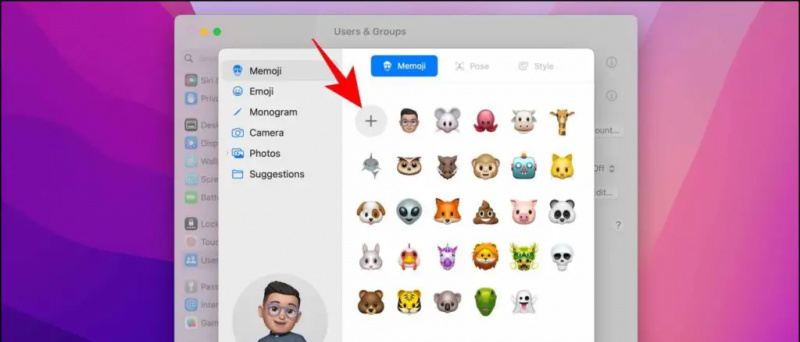
Androidでカスタム通知着信音を設定する方法
Q: Memoji が Mac で動かないのはなぜですか?
A: このような場合、ミー文字を Mac のロック画面として設定する際に、ポーズと背景を選択したことを確認してください。
Q: Mac でミー文字をログイン画像として使用するオプションが表示されないのはなぜですか?
A: ミー文字のロック画面の画像は、MacOS Monterey 以降でのみサポートされています。古い MacOS バージョンでは、写真を撮るか、既存の写真を Mac のログイン写真として使用できます。
まとめ: Mac のロック画面をミー文字でパーソナライズ
この記事では、アニメーション化されたミー文字を作成して Mac のロック画面のログイン画像として使用する 2 つの方法について説明します。 この記事が、Mac のログイン画面をパーソナライズするのに役立つことを願っています。このガイドが役に立った場合は、友達と共有し、以下にリンクされているヒントやコツを確認してください。このような読み物については、GadgetsToUse に注目してください。
また、以下をお読みください。
- 販売前に Mac のデータを工場出荷時設定にリセットして削除する 2 つの方法
- MacBookでバッテリーとスクリーンオン時間をチェックする5つの方法
- MacBook トラックパッドのサイレント クリックを有効にする 2 つの方法
- iPhone、iPad、Mac で Google カレンダーを同期する 4 つの方法
また、私たちをフォローして、すぐに技術ニュースを入手することもできます。 グーグルニュース または、ヒントとコツ、スマートフォンとガジェットのレビューについては、参加してください beepry.it








